Come eseguire il backup e il ripristino di SMS su Android
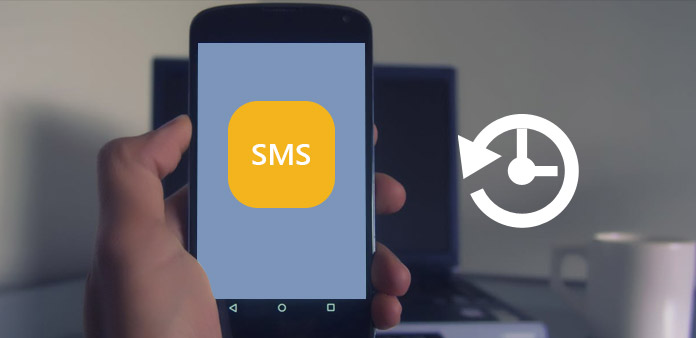
Secondo un recente sondaggio, la funzione più comunemente utilizzata sullo smartphone è diventata un messaggio. Oggi siamo abituati a comunicare con gli altri tramite SMS e MMS. Anche se cancellare i messaggi è un compito facile, è difficile ripristinarlo una volta che hai bisogno di alcuni vecchi messaggi. Quindi, sembra una scelta saggia imparare il backup e il ripristino degli SMS per evitare la perdita di informazioni personali. In realtà, ci sono vari metodi per il backup o il ripristino di SMS sul telefono Android. E introdurremo i modi migliori in questo articolo per aiutarti a eseguire facilmente il backup e il ripristino di SMS e MMS in diverse situazioni.
Parte 1: metodo professionale per il backup e il ripristino di SMS
Tipard Android Data Recovery è un'applicazione professionale di ripristino SMS. Non solo è in grado di trasferire nuovi messaggi da Android a PC, ma ha anche la capacità di recuperare e ripristinare i messaggi cancellati su Android. Questa versatile applicazione funziona su tutti i telefoni Android più diffusi e consente di selezionare il messaggio per il backup, il ripristino o il ripristino.
Come eseguire il backup e il ripristino di SMS
Installa Android Data Recovery
Android Data Recovery è un'app desktop, quindi è necessario scaricarlo dal sito Web ufficiale e installarlo sul computer.
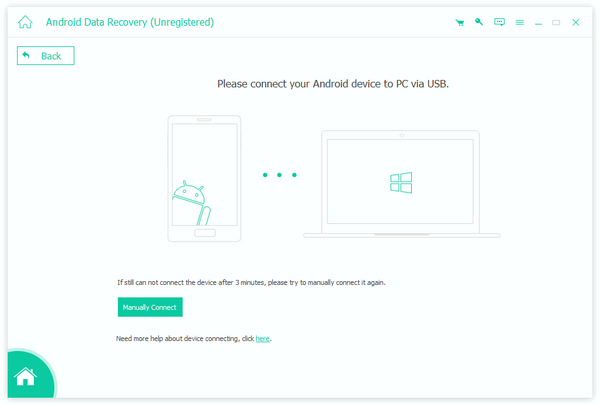
Connetti il telefono Android
Apri Android Data Recovery e collega il tuo telefono Android al computer con cavo USB. Una volta stabilita la connessione, Android Data Recovery rileverà automaticamente il tuo telefono.
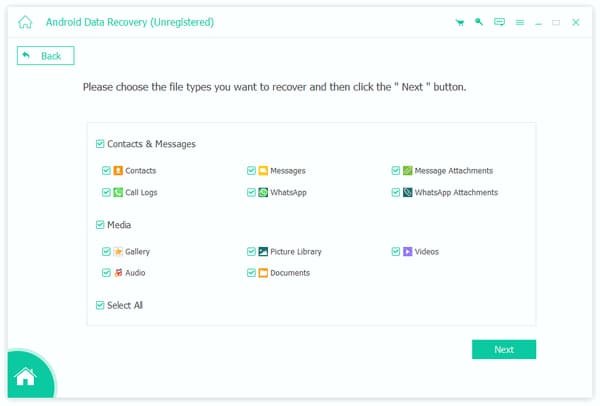
Imposta il debug
Android Data Recovery ti mostrerà le istruzioni per l'apertura della modalità di debug USB in base alla versione Android e al marchio dello smartphone. Dopo aver attivato la modalità di debug sul tuo telefono Android, fai clic su OK pulsante per continuare.
Scegli SMS
Spunta la casella di spunta di Contatti e messaggi e quindi è possibile selezionare ciò che si desidera eseguire il backup, come Contatti, messaggi, registri delle chiamate, WhatsApp o altre app di messaggi. Dopo la selezione, puoi fare clic su Successivo pulsante. Nella finestra dei dettagli, è possibile selezionare i messaggi o l'intera cronologia dei messaggi di cui eseguire il backup.
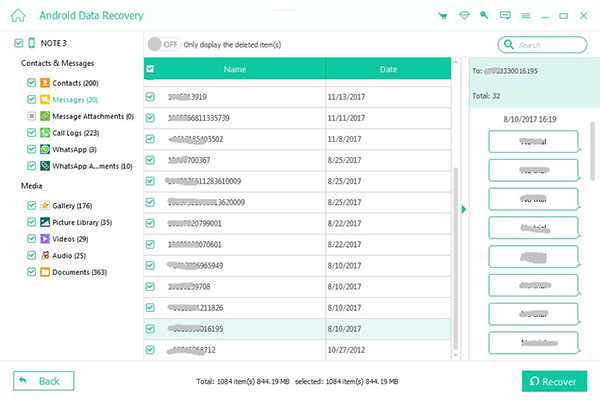
Avvia backup e ripristina
Una volta che sei pronto, clicca su Recuperare pulsante per avviare il processo di backup e ripristino degli SMS.
Parte 2: Backup di SMS Android su Gmail
Molte persone hanno un account Gmail, ma non sanno di poter effettuare il backup degli SMS su Gmail sui loro telefoni. Ovviamente, hai bisogno di uno strumento che ti aiuti a raggiungere tale compito, come SMS Backup +. È un'app gratuita che funziona con Gmail e ha la capacità di salvare SMS su Gmail direttamente sul telefono Android.
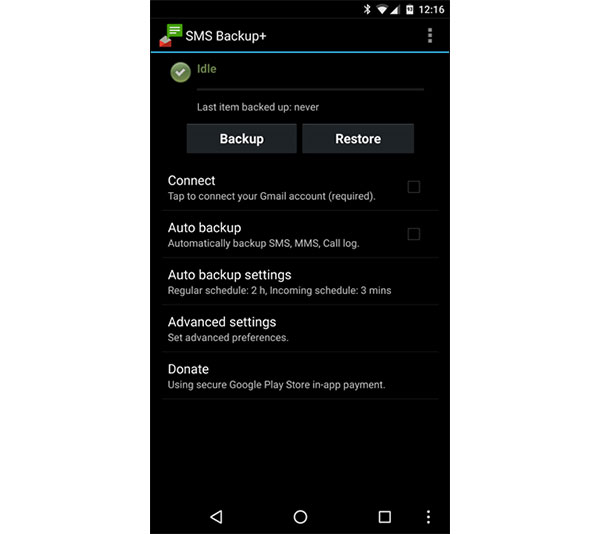
Come eseguire il backup di SMS in Gmail
Configura l'account Gmail
Accedi al tuo account Gmail, vai su Impostazioni e scegli Inoltro e POP / IMAP. Assicurati di aver selezionato Abilita IMAP nella sezione Stato. Quindi premi Salva modifiche per confermarlo.
Installa SMS Backup +
Scarica SMS Backup + da Play Store e installalo sul tuo telefono Android. Quando apri l'app per la prima volta, SMS Backup + ti chiederà di configurarlo. Tocca l'opzione Connetti e seleziona l'account Gmail per gli SMS di backup. Quindi verrà visualizzata la prima casella di backup, è possibile toccare il pulsante Backup per avviare il processo di backup SMS. Se si sceglie il pulsante Skip, il messaggio sul telefono verrà ignorato.
Auto Backup
Se si desidera utilizzare la funzione di backup automatico, è possibile toccare l'opzione Backup automatico e andare alla schermata delle impostazioni. SMS Backup + consente di impostare la pianificazione regolare, la richiesta di Wifi e altre configurazioni.
impostazioni avanzate
Toccare l'opzione Impostazioni avanzate e aprire la schermata delle impostazioni avanzate. Qui è possibile impostare il contenuto di cui si desidera eseguire il backup, inclusi SMS, MMS, Registro chiamate, Contatti e altro.
Parte 3: Archivia SMS Android su scheda SD
Per impostazione predefinita, l'app di messaggistica integrata non consente alle persone di importare o esportare messaggi, quindi è necessaria un'app supplementare per aiutarti a eseguire il backup degli SMS sulla scheda SD, come Super Backup. Super Backup ha una versione gratuita e semplifica il processo di backup SMS.
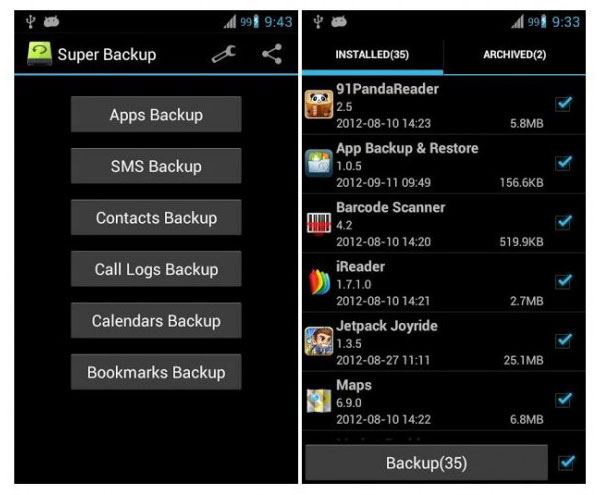
Come conservare gli SMS sulla scheda SD
Inserisci la scheda SD nel tuo telefono Android. Assicurarsi che la scheda SD abbia una capacità di archiviazione sufficiente. Apri l'app Super Backup e tocca SMS Backup per continuare.
Se è necessario memorizzare tutti gli SMS, selezionare di riserva, altrimenti selezionare Conversazioni di backup. La funzionalità Conversazioni di backup consente di selezionare determinati SMS per il backup.
Super Backup ti chiederà di selezionare una posizione in cui archiviare il backup SMS. Quindi imposta la scheda SD come posizione di destinazione e inserisci un nome per il file di backup.
Una volta che si tocca il OK pulsante, verrà avviato il processo di backup degli SMS. L'intero processo può richiedere da pochi minuti a un'ora, a seconda della quantità di SMS sullo smartphone.
Parte 4: trasferisci SMS dal telefono Android al PC
MySMS è un'app di messaggistica speciale, ma puoi usarla su più piattaforme, tra cui Android, iOS, Windows, Mac e browser web. Se si passa spesso da un dispositivo all'altro, è possibile utilizzare MySMS per trasferire e eseguire il backup di SMS e MMS da Android a PC.
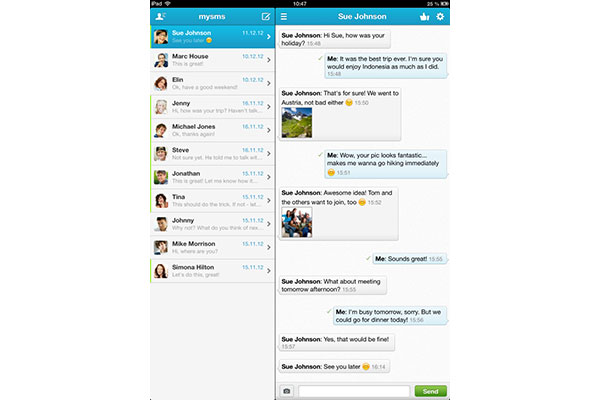
Come trasferire messaggi
Scarica MySMS
Scarica MySMS dal Play Store e installalo sul tuo telefono Android. Se si desidera utilizzare l'app desktop, è possibile scaricarla dal suo sito Web ufficiale.
Registrati con il tuo numero di telefono
Dopo aver scaricato, devi registrare un account MySMS con il tuo numero di telefono. Quindi sincronizzerà automaticamente i tuoi ultimi pezzi 1000 di SMS, MMS e contatti nel cloud.
Trasferimento al PC
Apri l'app desktop MySMS o apri il sito web in qualsiasi browser. Accedi al tuo account per controllare gli SMS di backup. Quindi puoi trasferire qualsiasi SMS e salvarlo sul tuo PC.
Conclusione
In questo tutorial, abbiamo mostrato vari metodi per ottenere il backup e il ripristino degli SMS. Come sai, l'app di messaggistica predefinita sugli smartphone non ha la capacità di eseguire il backup, importare o esportare i messaggi. Quando elimini la cronologia dei messaggi, non saprai mai quando ne avrai bisogno in futuro. Una soluzione è il backup e il ripristino degli SMS sul telefono. Sulla base delle guide introdotte in questo post, è possibile eseguire il backup degli SMS su Gmail, scheda SD e PC con alcune applicazioni utili. Ma se vuoi fare il backup e ripristinare gli SMS cancellati, l'unico modo di cui ti puoi fidare è Tipard Android Data Recovery.







